在移动设备的时代,苹果和小米是两个备受欢迎的品牌,由于它们之间的操作系统不同,让苹果蓝牙设备连接小米手机或是小米手机配对苹果无线耳机成为了一件有些困扰的事情。不过随着技术的不断发展,现在这两个品牌之间的连接已经变得更加简单和便利。接下来我们就来了解一下苹果蓝牙如何连接小米手机以及小米手机如何配对苹果无线耳机的方法。
小米手机如何配对苹果无线耳机
具体步骤:
1.
1、打开AirPods耳机盒的盖子,长按AirPods盒子背后的按钮。直到灯闪烁白光。

2、打开小米手机设置,点击【蓝牙】,将【开启蓝牙】的开关开启。
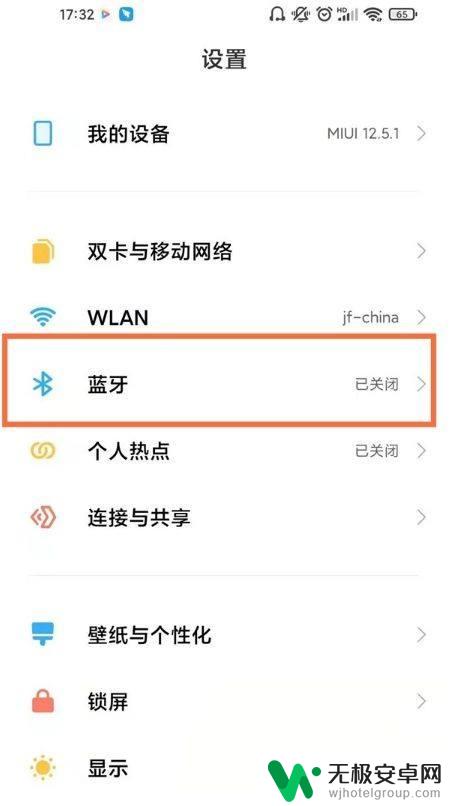
3、点击需要连接的苹果蓝牙耳机,点击配对,等配对成功即可。
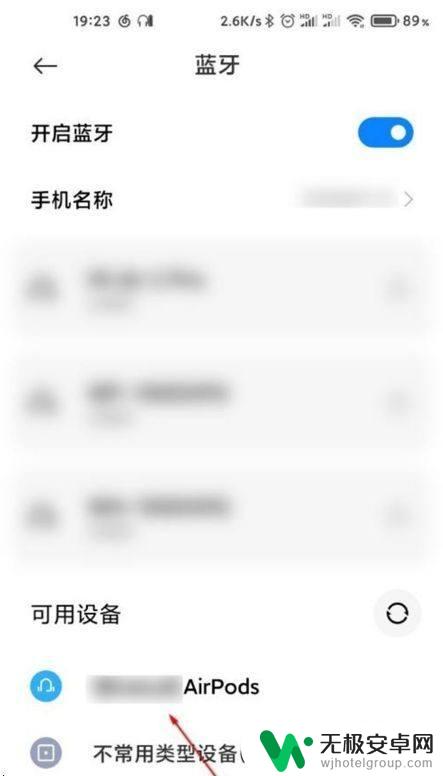
以上就是苹果蓝牙如何连接小米手机的全部内容,如果你遇到这种问题,可以按照以上方法来解决,希望对你有所帮助。









